Dishonored est un jeu vidéo d’action / furtif développé par Arkane Studios et édité par Bethesda Softworks. Il se concentre sur Corvo Attano, un assassin royal, alors qu’il se fraye un chemin à travers la ville tourmentée de Dunwall.
En 2012, Dishonoered est sorti sur Microsoft Windows, PlayStation 3 et Xbox 360. Plus tard, il est sorti sur Xbox One et PlayStation 4. Malheureusement, il n’a pas été porté sur Linux.
Si vous avez hâte de jouer en tant que Corvo Attano sur votre PC Linux, vous devrez faire fonctionner la version Windows sous Linux. Voici comment procéder.
Table des matières
Travailler déshonoré

Dishonored fonctionne mieux sur Linux via Proton et Steam Play. Pour utiliser Proton / Steam Play, vous devez installer l’application Linux Steam. Ouvrez une fenêtre de terminal en appuyant sur Ctrl + Alt + T ou Ctrl + Maj + T sur le clavier et suivez les instructions d’installation en ligne de commande décrites ci-dessous qui correspondent au système d’exploitation Linux que vous utilisez actuellement.
Ubuntu
Le système d’exploitation Ubuntu a la dernière version de Steam dans ses référentiels logiciels. Pour l’installer, entrez simplement la commande Apt suivante dans un terminal.
sudo apt install steam
Debian
Malheureusement, Debian Linux ne contient pas Steam dans son référentiel de logiciels «principal», car il ne s’agit pas de logiciels open source. Si vous souhaitez installer Steam sur Debian, le moyen le plus simple est de télécharger le package DEB sur Internet et de l’installer manuellement. Pour le faire fonctionner, entrez les commandes ci-dessous.
wget https://steamcdn-a.akamaihd.net/client/installer/steam.deb sudo dpkg -i steam.deb
Arch Linux
Les utilisateurs d’Arch Linux pourront faire fonctionner Steam via la commande pacman suivante dans une fenêtre de terminal.
sudo pacman -S steam
Fedora / OpenSUSE
Les utilisateurs de Fedora et d’OpenSUSE auront un peu de mal à faire fonctionner Steam à partir des référentiels logiciels principaux de leur système d’exploitation. Pour cette raison, nous vous recommandons vivement de suivre les instructions d’installation Flatpak à la place.
Flatpak
Steam est disponible en tant qu’application Flatpak dans l’App Store Flathub. Pour installer la version Flatpak de Steam sur votre PC Linux, vous aurez besoin du runtime Flatpak installé et configuré. Pour faire fonctionner le runtime Flatpak, suivez notre guide sur le sujet.
Une fois le runtime Flatpak configuré sur votre PC Linux, ajoutez l’App Store Flathub à vos sources Flatpak à l’aide de la commande flatpak remove-add ci-dessous.
flatpak remote-add --if-not-exists flathub https://flathub.org/repo/flathub.flatpakrepo
Avec l’App Store Flathub ajouté à vos sources Flatpak, Steam peut être installé à l’aide de la commande d’installation flatpak ci-dessous.
flatpak install flathub com.valvesoftware.Steam
Une fois Steam installé sur votre système, ouvrez l’application en recherchant «Steam» dans le menu de l’application sur votre bureau Linux. Ensuite, suivez les instructions étape par étape ci-dessous pour que Dishonored fonctionne sur votre système.
Étape 1: Localisez le menu «Steam» et cliquez dessus avec la souris. Ensuite, trouvez l’option «Paramètres» et cliquez dessus avec la souris pour accéder aux paramètres de Steam.
Étape 2: Dans les paramètres de Steam, recherchez «Steam Play» et cliquez dessus. Ensuite, dans le menu «Steam Play», cliquez sur la case à côté de «Activer Steam Play pour les titres pris en charge». Assurez-vous également de cocher la case à côté de «Activer Steam Play pour tous les autres titres».
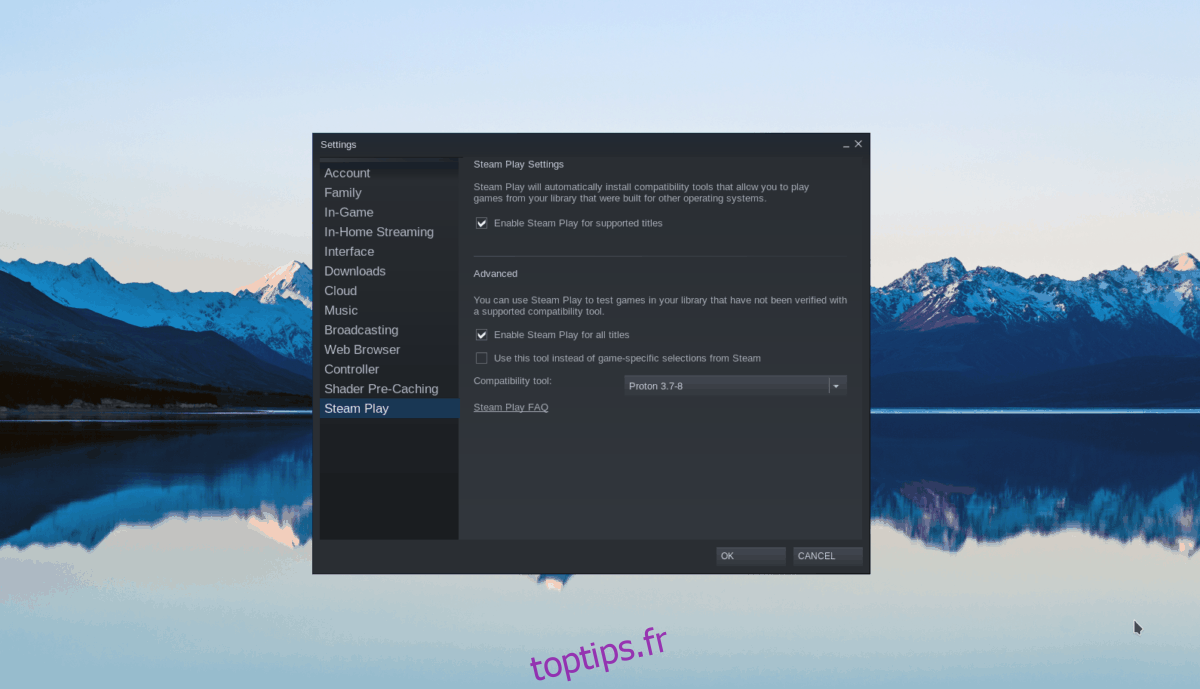
Étape 3: Cliquez sur le bouton «OK» dans les paramètres de Steam pour fermer la fenêtre des paramètres.
Étape 4: Trouvez «Store» et cliquez dessus pour accéder à la vitrine Steam. Sur la vitrine Steam, cliquez sur le champ de recherche et saisissez « Déshonoré ». Parcourez les résultats de la recherche pour « Dishonored » et cliquez dessus pour accéder à la page Steam du jeu.
Étape 5: Sur la page du jeu Dishonored, cliquez sur «Ajouter au panier» pour acheter le jeu.
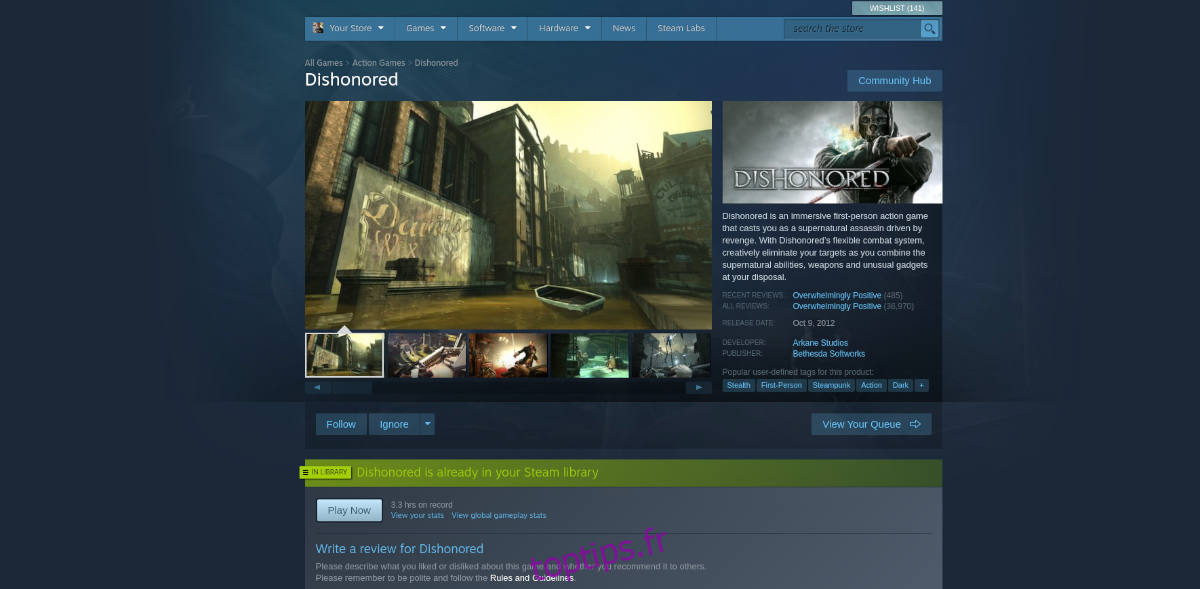
Étape 6: Trouvez le bouton «Bibliothèque» dans Steam et cliquez dessus pour accéder à votre bibliothèque Steam. Une fois là-bas, trouvez le champ de recherche et cliquez dessus. Ensuite, tapez «Dishonored» pour rechercher le jeu dans votre bibliothèque.
Étape 7: Sélectionnez «Dishonored» dans les résultats de recherche de la bibliothèque Steam pour accéder à sa page de bibliothèque Steam.
Étape 8: Sur la page de la bibliothèque de Dishonored, trouvez le bouton bleu «INSTALLER» et cliquez dessus avec la souris. La sélection de «INSTALLER» permettra à Steam de télécharger et d’installer le jeu sur votre ordinateur. Sois patient.
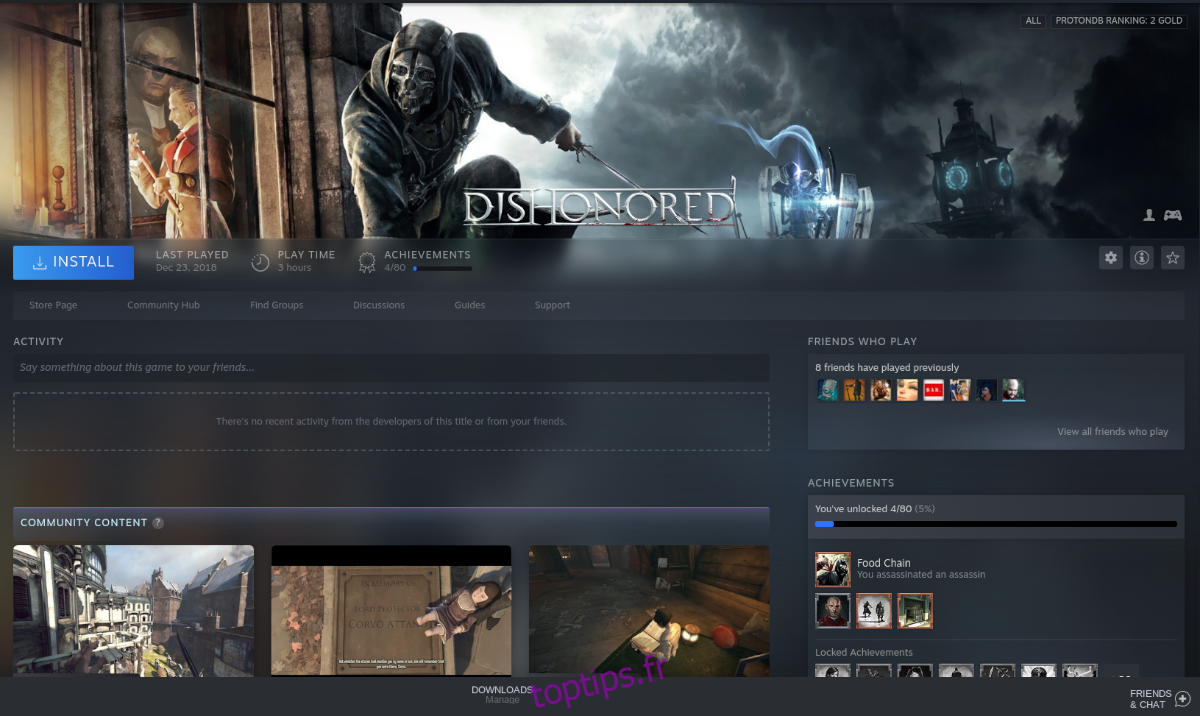
Étape 9: Lorsque Steam termine le téléchargement et l’installation de Dishonored sur votre PC Linux, le bouton bleu «INSTALLER» se transforme en bouton vert «PLAY». Cliquez sur le bouton «JOUER» pour démarrer Dishonored sur votre PC Linux.

Lorsque Dishonored démarre sur votre PC Linux, Steam lancera un outil de compatibilité pour configurer le jeu pour qu’il s’exécute sous Linux. Asseyez-vous et laissez-le configurer le jeu. Une fois la configuration terminée, vous serez prêt à profiter de Dishonored!
Dépannage de déshonoré
Dishonored fonctionne très bien sous Linux grâce à la puissance de Proton et Steam Play. En y jouant, vous ne devriez pas rencontrer de problèmes. Si, pour une raison quelconque, un problème survient, consultez le Page Dishonored ProtonDB. Cela vous aidera à résoudre votre problème et à le signaler pour aider les autres.

